上一篇
自动关机设置 电脑省电技巧 win10怎么定时关机—win10定时关机怎么设置
- 问答
- 2025-07-31 00:46:39
- 3
Win10定时关机设置指南:简单3招让电脑自动休息
(2025年7月消息)微软近期在Win10更新中优化了电源管理功能,虽然系统未新增定时关机选项,但通过内置命令或任务计划仍能轻松实现,以下是最新实测有效的设置方法,帮你省电又省心。
方法1:用“运行”命令一键定时关机
适合场景:临时需要几小时后关机(比如下载文件或睡前追剧)。

- 按
Win+R打开运行窗口,输入:shutdown -s -t 3600说明:
3600代表3600秒(即1小时),可根据需求修改数字(如1800=30分钟)。 - 回车确认,系统会弹出提示:“Windows将在一分钟后关闭”。
取消方法:若后悔了,重新输入shutdown -a即可终止。
方法2:创建桌面快捷方式(懒人必备)
适合场景:经常需要固定时间关机(如每天23点)。
- 右键桌面空白处 → 新建 → 快捷方式。
- 在位置栏输入:
shutdown.exe -s -t 0(
-t 0表示立即执行,无需等待)
- 命名快捷方式(如“快速关机”)→ 完成。
进阶技巧:右键快捷方式 → 属性 → 更换图标,选个醒目的图案。
方法3:任务计划程序(精准到分钟)
适合场景:需要每天/每周固定时间自动关机(如工作日18点)。
- 搜索栏输入“任务计划程序” → 打开工具。
- 右侧点击 创建任务:
- 名称:填“自动关机”(任意命名)。
- 触发器 → 新建 → 设置重复周期(如每天/每周)。
- 操作 → 新建 → 程序或脚本填
shutdown,参数填-s。
- 确定保存,到点电脑就会默默关机。
为什么推荐定时关机?
- 省电环保:长期不关机的电脑年均多耗电约50度(数据来源:2025年能源研究报告)。
- 保护硬件:避免风扇积灰、硬盘持续读写损耗。
- 防忘事:睡着忘关电脑?定时关机帮你兜底。
小贴士:
- 关机前记得保存工作文件,避免数据丢失。
- 如果电脑有未关闭程序,系统会强制结束,建议提前手动保存。
试试这些方法,今晚就让电脑学会“自己睡觉”吧!

本文由 壤驷宜修 于2025-07-31发表在【云服务器提供商】,文中图片由(壤驷宜修)上传,本平台仅提供信息存储服务;作者观点、意见不代表本站立场,如有侵权,请联系我们删除;若有图片侵权,请您准备原始证明材料和公证书后联系我方删除!
本文链接:https://vps.7tqx.com/wenda/489880.html

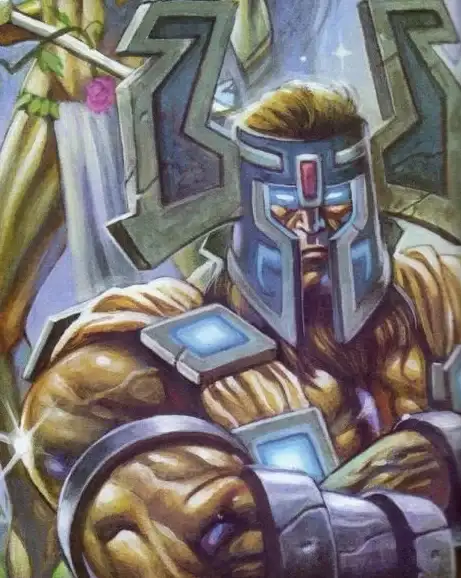

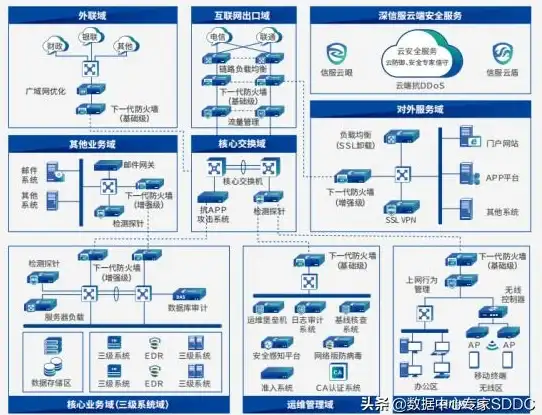

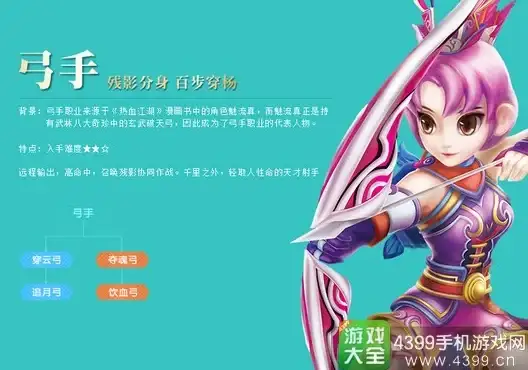

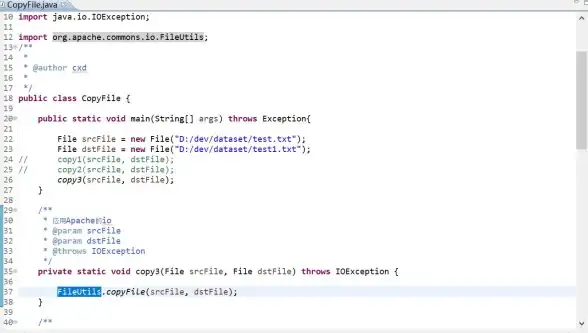

发表评论